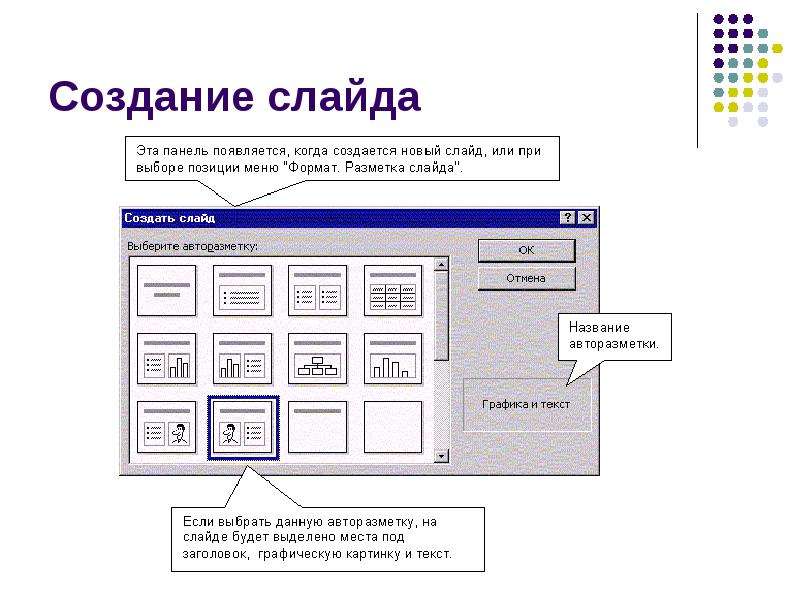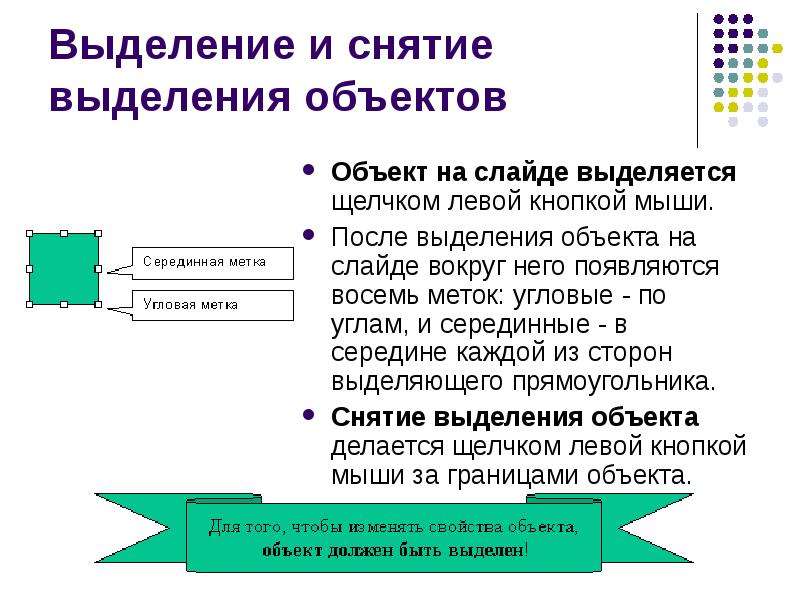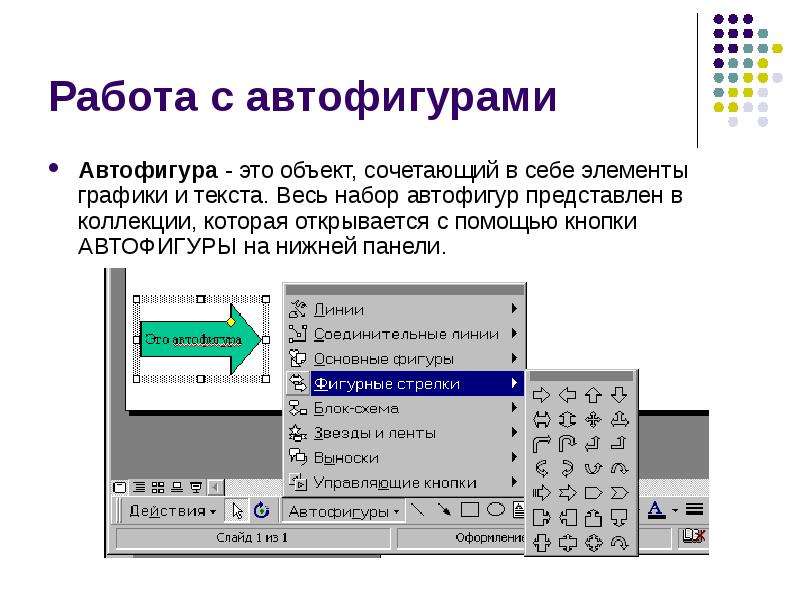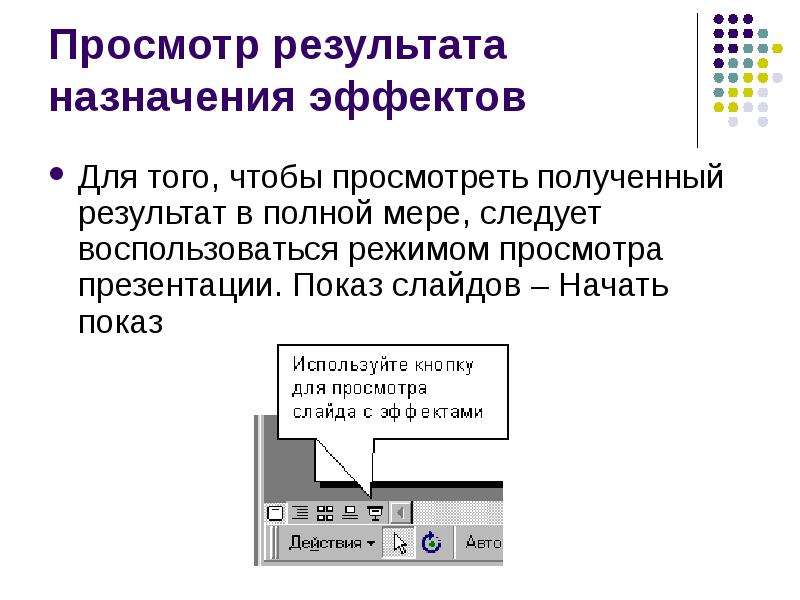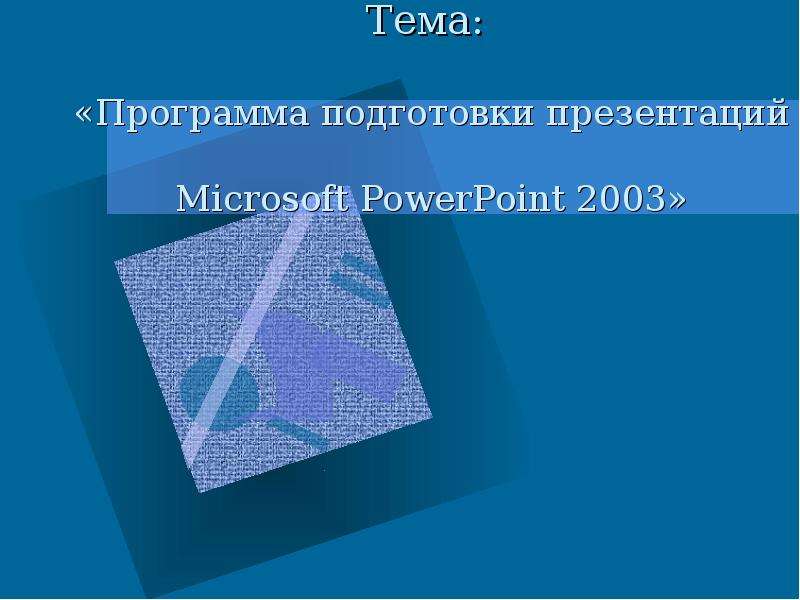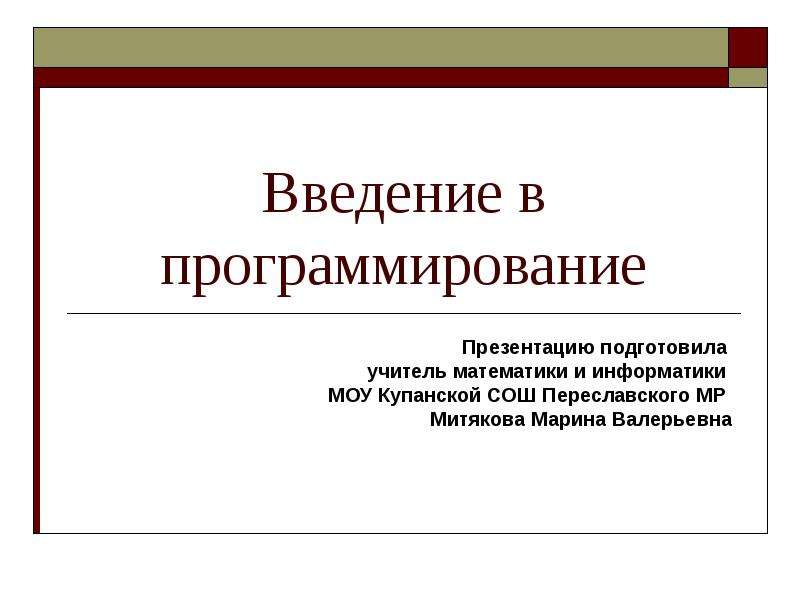Оцените презентацию от 1 до 5 баллов!
Тип файла:
ppt / pptx (powerpoint)
Всего слайдов:
13 слайдов
Для класса:
1,2,3,4,5,6,7,8,9,10,11
Размер файла:
154.00 kB
Просмотров:
58
Скачиваний:
0
Автор:
неизвестен
Слайды и текст к этой презентации:
№1 слайд
Содержание слайда: Тема 4. Средства подготовки презентаций MS PowerPoint
№2 слайд
Содержание слайда: Презентация - что это?
Презентация - это целенаправленный информационный процесс, решающий свои задачи.
Презентация - это коммуникационный процесс со всеми его основными элементами.
№3 слайд
Содержание слайда: Программа PowerPoint
Программа PowerPoint является лидером среди систем для создания презентаций.
С ее помощью текстовая и числовая информация легко превращается в профессионально выполненные слайды и диаграммы, пригодные для демонстрации перед современной весьма требовательной аудиторией.
№4 слайд
Содержание слайда: Презентация в PowerPoint
– это набор слайдов, объединенных возможностью перехода от одного слайда к другому и хранящихся в общем файле
№5 слайд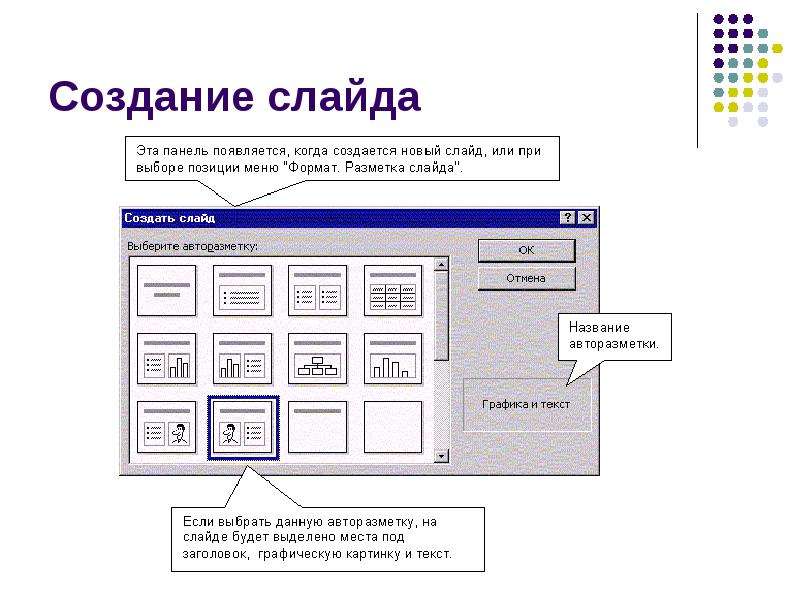
Содержание слайда: Создание слайда
№6 слайд
Содержание слайда: Работа в режиме сортировщика
сортировка слайдов в презентации
копирование слайдов (включая копирование слайдов из другой презентации)
назначение эффектов перехода от слайда к слайду
добавление итогового слайда
изменение общего дизайна презентации
хронометраж слайд-фильма.
№7 слайд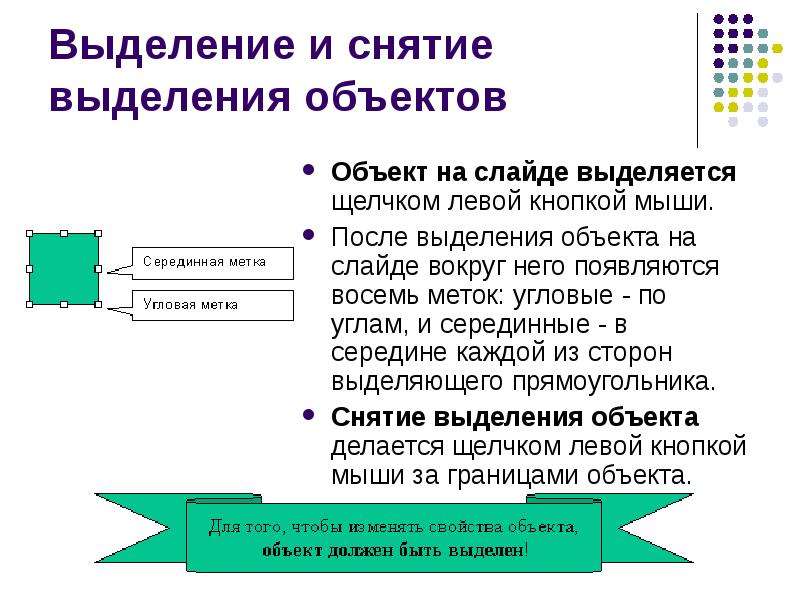
Содержание слайда: Выделение и снятие выделения объектов
Объект на слайде выделяется щелчком левой кнопкой мыши.
После выделения объекта на слайде вокруг него появляются восемь меток: угловые - по углам, и серединные - в середине каждой из сторон выделяющего прямоугольника.
Снятие выделения объекта делается щелчком левой кнопкой мыши за границами объекта.
№8 слайд
Содержание слайда: Панель свойств объектов
Открыть панель свойств можно двумя путями:
1. Через контекстное меню: выделить объект и щелкнуть правой кнопкой мыши. В открывшемся меню найти соответствующую позицию (“Формат рисунка” - для графического объекта, “Формат надписи” - для текстового объекта, “Формат автофигуры” - для автофигуры) и щелкнуть по ней левой кнопкой.
2. Через меню ФОРМАТ - РИСУНОК для графического объекта, ФОРМАТ-НАДПИСЬ для текстового объекта, ФОРМАТ – АВТОФИГУРА для автофигуры.
№9 слайд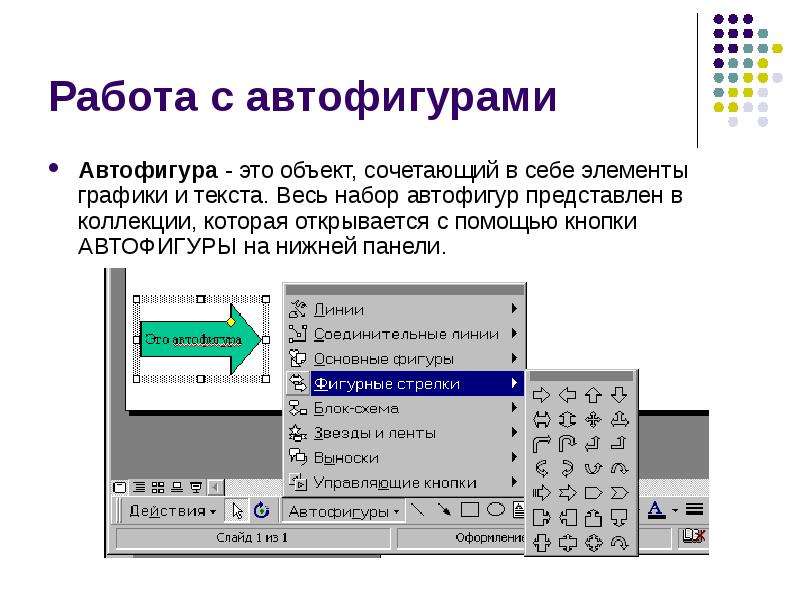
Содержание слайда: Работа с автофигурами
Автофигура - это объект, сочетающий в себе элементы графики и текста. Весь набор автофигур представлен в коллекции, которая открывается с помощью кнопки АВТОФИГУРЫ на нижней панели.
№10 слайд
Содержание слайда: Анимация объектов
Для назначения эффектов используется панель "Настройка анимации", которая открывается одним из следующих способов:
1) через меню: ПОКАЗ СЛАЙДОВ - НАСТРОЙКА АНИМАЦИИ
2) с помощью кнопки на панели или в контекстном меню.
№11 слайд
Содержание слайда: Структура панели
№12 слайд
Содержание слайда: Порядок задания эффектов анимации
Открыть панель "Настройка анимации"
На вкладке "Время" в окне "Объекты без анимации" выделить объект, которому приписывается эффект.
Отметить на вкладке "Время" в зоне "Анимация" кнопку "Включить".
Перейти на вкладку "Эффекты" и задать свойства эффекта: способ выхода, звуковое сопровождение, действия после анимации.
В окне "Порядок анимации" переместить объект в место, соответствующее порядку выхода объекта на слайд.
№13 слайд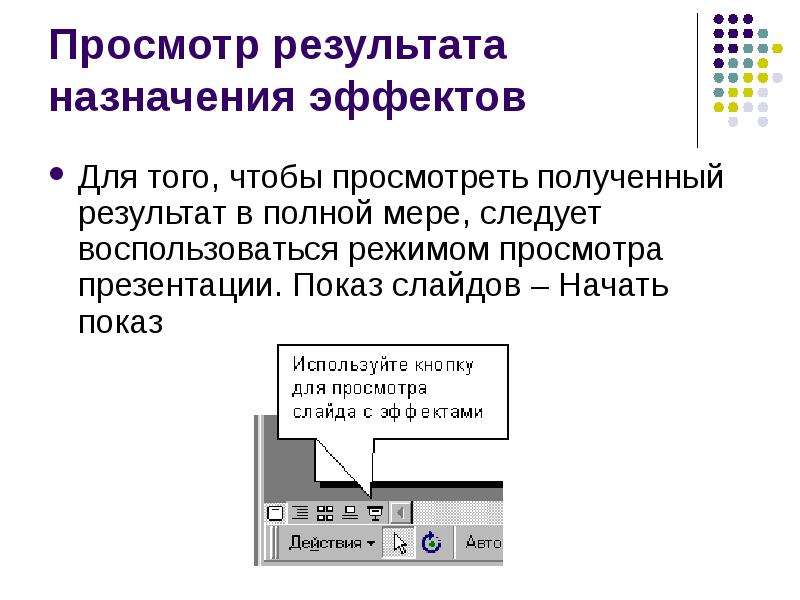
Содержание слайда: Просмотр результата назначения эффектов
Для того, чтобы просмотреть полученный результат в полной мере, следует воспользоваться режимом просмотра презентации. Показ слайдов – Начать показ